新しい iPhone を購入した場合、箱を開けて新しい機能を体験し始めるのが楽しみです。しかし、iPhoneを機種変更する際にはSIMカードを切り替える必要があるのでしょうか?そしてどうすればそれができるのでしょうか? iPhone で SIM カードを切り替えられるかどうか不安に思う人も多いでしょう。正直に言うと、それは可能です。古いデバイスから新しく購入した iPhone に SIM カードを転送し、連絡先を簡単に同期できます。携帯電話間で SIM カードを切り替えても、データは失われません。ここでは、SIMカードを新しいiPhoneに移行する方法を詳細な手順とともに説明します。それでは、読み進めてください。

もちろん、電話などに新しい iPhone を使用したくない場合を除き、そうします。さらに、iPhone デバイスではユーザーが SIM を変更できます。古い携帯電話から SIM カードを取り出し、新しい iPhone に挿入するだけです。それはとても簡単です。
ただし、古い携帯電話から新しい iPhone に SIM を切り替える前に、知っておくべきことがいくつかあります。
1. iPhoneがキャリアロックされているかどうかを確認する
ほとんどの iOS デバイスはキャリア ロックされているため、SIM カードを新しい iPhone に転送する前に、ネットワークにロックされているかどうかを確認する必要があります。これにより、ユーザーは自分の SIM カードを別のネットワークで使用できなくなります。 iPhoneがキャリアロックされているかどうかを確認する方法は次のとおりです。
新しい iPhone の[設定]に進み、[一般] > [バージョン情報] をタップします。そこから、「キャリアロック」の横に「 SIM制限なし」と表示されていれば、SIMカードはロックされていません。
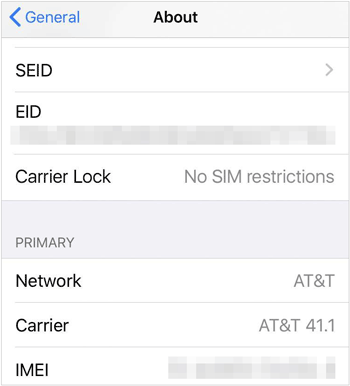
2.SIMカードのサイズを確認してください
SIM カードを新しい iPhone に転送する前に行うべきもう 1 つのことは、SIM カードを検査することです。 Apple iOS デバイスは nano SIM をサポートします。使用する予定の SIM が Nano-SIM カードでない場合、iPhone と互換性がありません。互換性を確保するには、購入前に SIM カードのタイプを確認する必要があります。
3. iPhoneとペアリングされているデバイスのペアリングを解除します
Apple Watch を所有しており、以前に古い iPhone とペアリングしたことがある場合は、新しい iPhone をセットアップする前に必ずデバイスとのペアリングを解除してください。これにより、バックアップの作成が容易になり、ファイルの安全性が確保されます。
4. SIM 上の連絡先を iPhone に転送する
iPhone 間で SIM カードを切り替えるときは、SIM カードに保存されているすべての連絡先を iPhone に転送する必要があります。このようにして、他のデバイスの SIM カードに保存されている連絡先にアクセスできます。
5. Apple ID とパスコードを準備します
iPhoneのセットアップ中にApple ID/パスワードをリセットしようとするのは面倒です。したがって、iPhone 間で SIM カードを切り替える前に、Apple ID の準備ができていることを確認してください。
詳細: アプリが新しい iPhone に転送されませんでしたか? 9 つの実用的な方法で問題を解決する
古い SIM カードを新しい iPhone に装着するのは難しくありません。SIM カード取り出しツールを入手できれば問題はありません。このツールは常に携帯電話のパッケージに含まれており、そこに見つからない場合は、ピンを使用できます。ただし、SIM を携帯電話に挿入する前に、乾いた綿の布で SIM を掃除することを検討してください。また、工具を使ってSIMカードトレイを端末から取り出します。 iPhone には SIM カードが右側にあるため、SIM トレイもスイッチオンまたはオフボタンのすぐ隣にあります。
ステップ 1:古い携帯電話の電源を切り、SIM カードがどこにあるか確認します。次に、イジェクター ツールを使用して SIM を電話機から取り外します。
ステップ 2: SIM カードを新しいデバイスに挿入する前に、乾いた綿の布で適切に拭きます。
ステップ 3:次に、新しい iPhone を手に取り、SIM トレイを見つけて、SIM イジェクター ツールを使用して電話機から取り外します。これを行うには、iOS デバイスの側面にある小さな穴を押すだけです。
ステップ 4: SIM カードを SIM トレイ上の正しい位置に置き、iPhone に挿入します。 SIM が認識されるまで待ちます。上部にネットワークが表示されます。
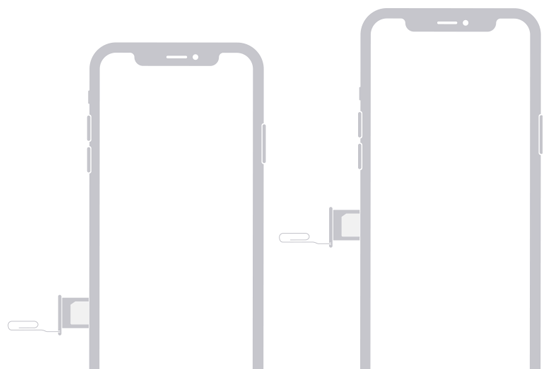
前述したように、iPhone 間で SIM カードを切り替える場合は、新しい携帯電話と互換性があることを確認してください。理想的には、標準、マイクロ、ナノなど、さまざまなサイズの SIM カードがあることが望ましいです。最新の iPhone モデルは nano SIM カードを使用します。したがって、古い iPhone に標準の SIM カードが入っていた場合は、新しい iPhone に合わせてナノサイズにカットできます。
こちらもお読みください: Android スマートフォンの SIM カードから削除したテキスト メッセージを復元できますか?実際、それは可能です。ここでは、役立つガイドを紹介します。
米国で iPhone 14 を購入した場合、側面に SIM トレイがありません。つまり、SIM カードを挿入して転送を完了することはできません。では、SIM カードを新しい iPhone eSIM に移行するにはどうすればよいでしょうか?手順は次のとおりです。
次の手順で、新しいデバイスのセットアップ中に SIM カードを移行できます。
ステップ 1: 「 eSIM のセットアップ」画面が表示されるまで、新しい iPhone でセットアッププロセスを開始します。
ステップ 2:新しい iPhone で「別の iPhone から転送」と「番号を転送」をクリックします。次に、古いiPhoneのポップアップウィンドウから「 SIMを転送」をクリックします。
ステップ 3:新しいデバイスに表示されているコードを古いデバイスに入力します。古いiPhoneの「サイド」ボタンをダブルクリックして確認します。
ステップ 4:デバイスがアクティベートされるまで待ち、完了したら、「完了」をクリックして新しい iPhone を再起動します。これで、新しい iPhone で eSIM サービスを使用できるようになります。
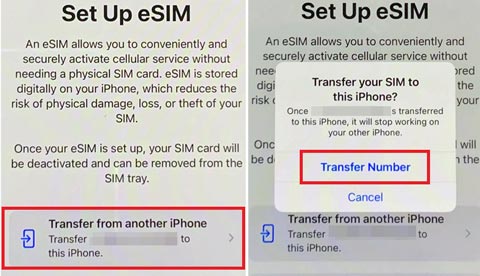
セットアップ後に新しいiPhoneにSIMカードを移行することも可能です。その方法は次のとおりです。
ステップ 1:新しい iPhone の[設定]に進み、[セルラー] をクリックします。次に、「携帯電話のセットアップ」を選択します。
ステップ 2:希望する回線を選択し、「続行」>「番号の転送」をクリックします。次に、古い携帯電話で「 SIM の移行」をタップし、「サイド」ボタンをダブルクリックして確認します。
ステップ 3:新しい iPhone で携帯電話プランが有効になるまで待ちます。そうすれば、新しい iPhone で SIM カードを問題なく使用できるようになります。
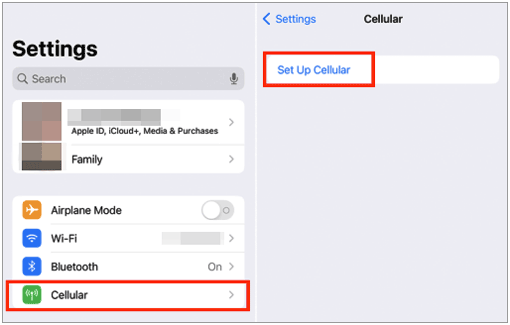
詳細情報: SIM カードを Android から iPhone に切り替えるガイド
新しい iPhone に古い SIM を使用している場合は、転送中にすべての連絡先を簡単に移動できます。ただし、メモ、Safari ブックマーク、書籍など、新しい iPhone に転送する必要がある他のファイルがある場合があります。このためには、信頼できるツールであるSamsung Data Transferを使用できます。
これは、iPhone 間で簡単にファイルを転送できるインテリジェントな電話間転送プログラムです。選択したデータ型を上書きせずに一度に移動できます。さらに、最新の iOS や Android デバイスを含むほぼすべての iPhone モデルと互換性があります。
- ワンクリックで iOS デバイス間でファイルを転送します。
- 連絡先、メモ、カレンダー、電子ブック、ブックマークなどを高速コピーします。
- 写真、音楽、ビデオ、その他のメディア データを iOS から Android に移動できます。
- 最新のiOSおよびAndroid OSと互換性があります。
このソフトウェアをダウンロードしてください。
ステップ 1: PC にプログラムをインストールし、「モバイル転送」をタップします。そこから、両方の iPhone を USB でコンピュータに接続します。両方のデバイスで「信頼」をタップして、コンピュータを信頼します。
ステップ 2: iPhone が正しく配置されていることを確認し、「反転」をクリックして変更します。
ステップ 3:転送するファイルを選択し、「コピー開始」を押します。

古い SIM カードを新しい iPhone に挿入するかどうか疑問に思っている場合は、この記事でその方法を説明します。ただし、最も重要なことは、移行前に SIM カードのサイズを確認することです。
Samsung Data Transfer は、連絡先やファイルを新しい iPhone に転送するための効率的なツールです。転送プロセスがスムーズかつ迅速になります。新しいデバイスに切り替えた後にデータを失いたくない場合は、ぜひ試してみてください。
関連記事
iPhone から Android にメモを簡単に転送 [実証済み]
写真を新しい iPhone に転送しないようにするにはどうすればよいでしょうか?ソリューションはここにあります
専門家のヒントを参考に iPhone から iPhone にビデオを送信する方法
シームレスな iPhone 切り替え: iPhone の切り替え方法に関するクイックガイド
最高のiPhone転送ソフトウェア: ファイル転送のための11の優れたツール
メッセージが新しい iPhone に転送されない | 9 つのトリックで解決する
Copyright © samsung-messages-backup.com All Rights Reserved.